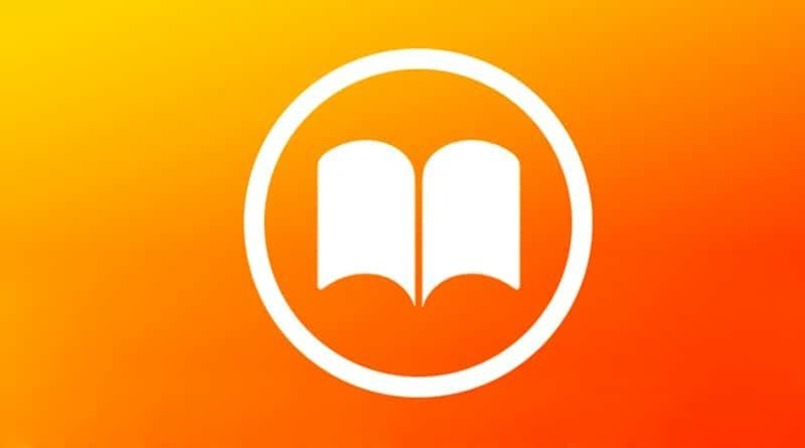
Wenn Sie gerne lesen , verwenden Sie wahrscheinlich die Apple Books-App auf Ihrem iOS-Gerät, und Sie haben wahrscheinlich eine große Anzahl von Büchern in dieser Anwendung, was es schwierig machen kann, dasjenige zu finden, das Sie lesen möchten.
Sie sollten jedoch wissen, dass diese App Ihnen die notwendigen Tools zur Verfügung stellt, um sie in Ordnung zu halten . Daher werden wir Ihnen in dieser Erklärung beibringen, wie Sie Ihre Apple Books-Bibliothek auf den Geräten der verschiedenen Apple-Marken organisieren können.
Contents
Was sind die Schritte, um meine Apple Book Library zu verwalten?
Das Organisieren Ihrer Bücher in der Apple-Bibliothek ist eine großartige Idee, um die Bücher, die Sie gerne lesen , zu finden und sie zusätzlich in Kategorien und Sammlungen zu klassifizieren. Ein Beispiel dafür ist das Erstellen einer Sammlung von Liebesbüchern, die Sie nach Titeln klassifizieren oder alle Ihre Bücher nach den neuesten in Ihrer Bibliothek organisieren.
Wenn Sie Ihre Apple-Bücher in Ihrer Bibliothek verwalten möchten, müssen Sie zuerst die iOS-Apple-Bücher-Bibliothek aufrufen. Danach suchen Sie nach dem Kästchen mit der Aufschrift Klassifizieren, das sich im oberen Bereich befindet. So organisieren Sie Ihre Bücher auf verschiedenen iOS-Geräten.
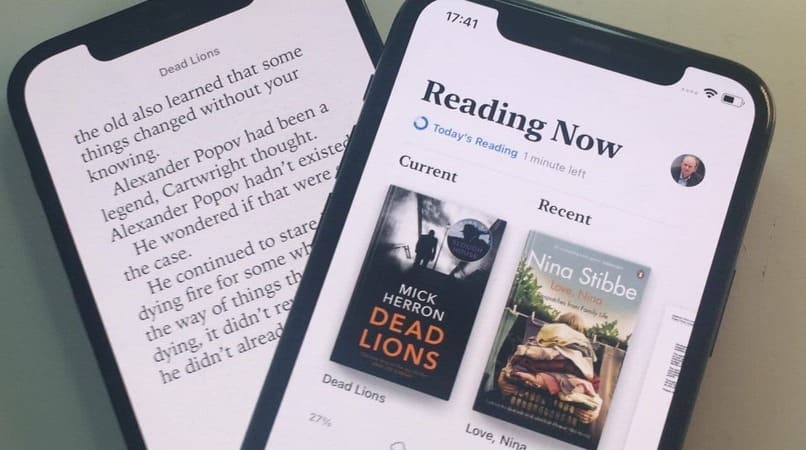
Vom iPhone
- Zuerst müssen Sie die Bücher-App auf Ihrem Gerät aufrufen.
- Um Ihre Bücher in der Bibliothek zu organisieren, müssen Sie als Nächstes auswählen, wie sie in der Bibliothek sortiert und angezeigt werden sollen. Klicken Sie dazu auf das Element „Bibliothek“, gehen Sie dann nach unten und drücken Sie dann auf das Wort das ist neben ‘Sortieren’ oder ‘Sortieren nach’.
- Jetzt müssen Sie eine Option auswählen: Titel, manuell, kürzlich oder Autor.
- Wenn Sie die Option manuell ausführen möchten, müssen Sie eine Abdeckung gedrückt halten und an die gewünschte Stelle richten.
- Als nächstes müssen Sie die Schaltfläche „Inhaltsverzeichnis“ drücken, um Ihre Bücher nach Cover oder Titel anzeigen zu können. Hinweis: Sie müssen berücksichtigen, dass Sie die Bücher einer Sammlung auf die gleiche Weise organisieren können.
Wenn Sie im Word-Programm arbeiten müssen, sollten Sie wissen, dass Sie den Hintergrund Ihrer Dokumente so ändern können, wie es Ihnen am besten gefällt.
Wenn Sie Ihre Buchsammlungen und Hörbücher aus Ihrer Bibliothek auf Ihrem iPhone-Gerät entfernen oder ausblenden möchten, führen Sie das folgende Verfahren aus:
- Tippen Sie zuerst auf das Element „Bibliothek“ und dann auf „Bearbeiten“.
- Als Nächstes berühren Sie die Optionen, die Sie entfernen oder ausblenden möchten .
- Dann drücken Sie auf das Papierkorbsymbol und wählen eine Option aus.

Um die von Ihnen ausgeblendeten Bücher oder Hörbücher anzuzeigen, scrollen Sie zum Punkt „Lesen“, berühren Sie dann die Ziffer Ihres Kontos und wählen Sie „Ausgeblendete Käufe verwalten“ aus . Wenn Sie Sammlungen Ihrer Bücher erstellen möchten. Navigieren Sie zum Element „Bibliothek“ und gehen Sie wie folgt vor:
- Klicken Sie auf die Option „Sammlungen“ und wählen Sie dann unten eine neue Sammlung aus.
- Drücken Sie nun auf „Bearbeiten“, wählen Sie die Bücher aus, die Ihnen gefallen, und tippen Sie auf „Zur neuen Sammlung hinzufügen“.
- Tippen Sie auf Sammlungen und wählen Sie unten eine neue Sammlung aus.
- Als Nächstes berühren Sie das Symbol „Mehr“, das mit den 3 Punkten, wählen „Zur Sammlung hinzufügen“ und klicken dann auf „Neue Sammlung“.
- Tippen Sie jetzt auf Ihrem iPhone auf die Option „Mehr“ in Ihrem Buch und tippen Sie auf Zur Sammlung hinzufügen.
Mit iPad
- Um die Bücher in Ihrer Bibliothek zu bestellen, müssen Sie zunächst auf Bibliothek klicken, dann in den unteren Bereich gehen und auf das Wort klicken, das neben Bestellen angezeigt wird.
- Wählen Sie „Zuletzt verwendet“, „Autor“, „Titel“ oder „Manuell“ aus .
- Jetzt müssen Sie auf die 3 Punkte klicken, um die Bücher nach Cover oder Titel zu betrachten.
Wenn Sie ein kostenloses Programm ähnlich wie Microsoft Office verwenden möchten, empfehlen wir Ihnen die OpenOffice-Alternative , die Funktionen hat, die denen von Microsoft Office ziemlich ähnlich sind, und das Beste daran ist, dass Sie es unter anderem auf Ihrem Windows-System, MacOS, installieren können. Andere. Daher sollten Sie lernen, wie OpenOffice funktioniert und dient.
mit mac
- Auf Ihrem Computer gehen Sie zuerst zu Ihrer Bibliothek, um mit der Organisation Ihrer Bücher zu beginnen.
- Dann rufen Sie die Bücher-App auf Ihrem Mac auf und klicken dann auf eines der verfügbaren Bibliothekselemente im unteren Bereich, insbesondere in der Seitenleiste. Klicken Sie beispielsweise auf Bücher, um alle Bücher anzuzeigen, die Sie heruntergeladen haben.
- Sehen Sie sich nun die Elemente in einem Raster oder einer Liste an: Klicken Sie auf Ansicht, dann auf „Siehe wie“ und wählen Sie dann zwischen Liste oder Raster.
- Als nächstes müssen Sie die Artikel ordnen : Berühren Sie die Option Anzeigen, dann „Sortieren nach“ und wählen Sie schließlich zwischen Zuletzt, Autor, Manuell oder Titel.

Wenn Sie von Ihrem Mac aus Bücher zu Ihren Sammlungen hinzufügen möchten, wählen Sie zuerst das gewünschte Buch aus , klicken dann im Menü auf Datei und dann auf Zur Sammlung hinzufügen oder klicken mit der rechten Maustaste und wählen im Menü „Direkteingabe“ die Option „Sammlung hinzufügen“. Sie können das Buch auch aus der Sammlung im Seitenbereich nach rechts verschieben.
Wie lade ich Bücher für Apple Books herunter?
Um Bücher herunterzuladen, empfehlen wir die Apple Books App , die Sie im App Store Online Store finden, auf die Sie von Ihrem iPhone, iPad oder Mac-Computer mit einem höheren Betriebssystem als 10.9 zugreifen können .
- Zuerst müssen Sie sich auf jedem iOS-Gerät, das Sie besitzen, bei der iBooks-App anmelden.
- Gehen Sie dann in die obere linke Ecke und klicken Sie auf „iBooks Store“, scrollen Sie dann zum oberen rechten Bereich, um die Suchmaschine zu finden, und platzieren Sie das Buch, das Sie herunterladen möchten.
- Sie drücken auf das Buch, um es herunterzuladen. Wenn der Download abgeschlossen ist, finden Sie es in der Bibliothek der Apple Books-App .
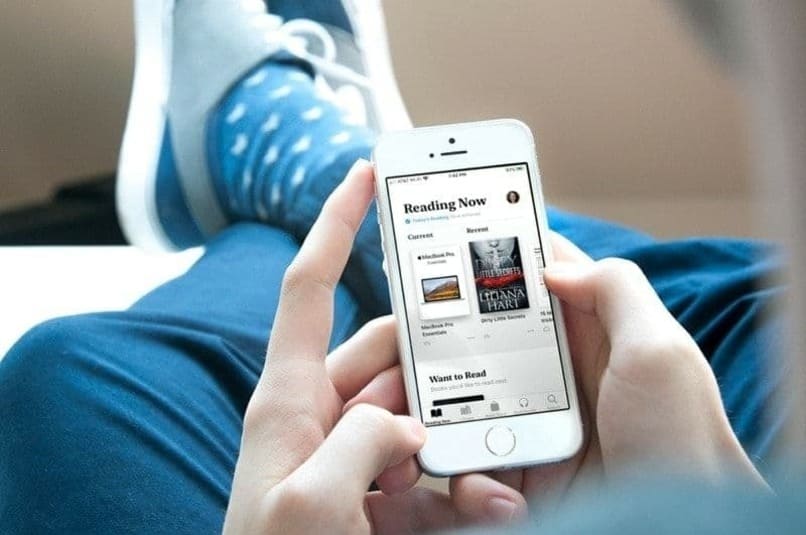
Wenn Sie ein Gerät mit einem iOS-System erhalten möchten, sollten Sie wissen, dass der Messaging-Dienst iMessage dafür am häufigsten verwendet wird . Darüber hinaus verfügt es über eine Vielzahl nützlicher Funktionen wie den Austausch von Fotos und Profilnamen, was wichtig ist, damit der empfangende Benutzer weiß, mit wem er kommuniziert.